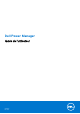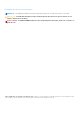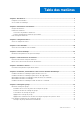Dell Power Manager Guide de l’utilisateur Avril 2021 Rév.
Remarques, précautions et avertissements REMARQUE : Une REMARQUE indique des informations importantes qui peuvent vous aider à mieux utiliser votre produit. PRÉCAUTION : Une PRÉCAUTION indique un risque d'endommagement du matériel ou de perte de données et vous indique comment éviter le problème. AVERTISSEMENT : Un AVERTISSEMENT indique un risque d'endommagement du matériel, de blessures corporelles ou même de mort. © 2017- 2021 Dell Inc. ou ses filiales. Tous droits réservés.
Table des matières Chapitre 1: Introduction.................................................................................................................. 5 Principales fonctionnalités.................................................................................................................................................... 5 Accès à Dell Power Manager...............................................................................................................................................
Stratégies de groupe de crête maximale.................................................................................................................... 22 Stratégies de groupe chargement avancé................................................................................................................. 23 Stratégies de groupe de l’unité d’extension de la batterie....................................................................................... 23 Stratégies de groupe de gestion des alertes.......
1 Introduction Dell Power Manager fournit des fonctionnalités simples et efficaces de gestion de l’alimentation pour les ordinateurs portables et les tablettes Dell s’exécutant sur système d’exploitation Windows 10.
2 Informations sur la batterie REMARQUE : Si une batterie autre que Dell est reliée à votre système, l’affichage graphique de la batterie devient orange.
REMARQUE : les informations relatives à l'intégrité sont uniquement disponibles si des batteries Dell sont reliées à votre système. Paramètres de batterie Dell Power Manager permet aux utilisateurs de sélectionner un paramètre de batterie optimisé pour des habitudes d’utilisation du système spécifiques. Par exemple, certains paramètres visent à prolonger l’autonomiee de la batterie, tandis que d’autres paramètres privilégient des temps de charge rapides.
3. Sous Fin du chargement, déplacez le curseur vers le seuil de pourcentage auquel la batterie arrête de se charger, ou saisissez un nombre dans la zone de texte. Par exemple, si vous saisissez 90, la batterie commencera à se charger lorsque le niveau de charge atteindra 90 % de la charge totale disponible. 4. Cliquez sur OK pour appliquer vos modifications ou sur Annuler pour annuler les modifications et revenir à la page Informations sur la batterie.
3 Chargement avancé Le chargement avancé est une fonctionnalité en option qui prolonge la durée de vie des batteries du système en les chargeant à pleine capacité une seule fois par jour, avant le début de journée défini lors de l’activation du chargement avancé. Pour le reste de la journée, la fonctionnalité de chargement avancé maintient les batteries à un état de charge moins élevé idéal pour le stockage, même lorsque le système est branché sur une source d’alimentation directe.
4 Crête maximale La crête maximale est une fonctionnalité en option qui réduit la consommation électrique en basculant automatiquement le système à l’alimentation par batterie pendant certaines périodes de la journée, même lorsque le système est branché sur une source d’alimentation directe. Après le début de la crête maximale, le système s’exécutera sur batterie jusqu’à ce que le niveau de chargement combiné de toutes les batteries atteigne un seuil minimal.
● Pour définir l’heure à laquelle le système commence à fonctionner sur alimentation secteur sans chargement de la batterie, cochez la case Fonctionnement sur alimentation secteur sans chargement de la batterie, puis sélectionnez l’heure à laquelle le système doit démarrer le fonctionnement sur alimentation secteur sans chargement de la batterie. ● Fin de la crête maximale : sélectionnez l’heure à laquelle vous souhaitez que la crête se termine.
5 Gestion thermique REMARQUE : si votre système ne prend pas en charge les paramètres thermiques, la fonctionnalité Gestion thermique n’est pas disponible. Dell Power Manager vous permet de gérer les paramètres du processeur et du ventilateur de refroidissement de votre système, de sorte que vous puissiez gérer les performances, la température de surface du système et le bruit du ventilateur. Chaque option représente un équilibre différent de ces trois éléments.
6 Unité d'extension de la batterie Dell Power ManagerLa fonctionnalité Unité d’extension de la batterie de Dell Power Manager vous permet de préserver le niveau de charge de la batterie. REMARQUE : Si votre système ne prend pas en charge la fonctionnalité Réduire l’alimentation du processeur (paramètre thermique silencieux), la fonctionnalité Unité d’extension de la batterie n’est pas disponible.
1. Cliquez sur l’onglet Unité d’extension de la batterie dans le volet gauche. 2. Faites glisser le contrôleur pour le mettre en position Désactivé.
7 Paramètres d'alerte La fonctionnalité Paramètres d’alerte dans Dell Power Manager vous permet de restaurer les paramètres d’alerte par défaut. Dell Power Manager prend en charge les types d’alertes suivants : ● Alertes d’adaptateur ● Alertes de batterie ● Alertes de station d’accueil ● Autres alertes ● Alertes thermiques REMARQUE : Les paramètres d’alerte fonctionnent uniquement si le service est installé.
8 Installation, désinstallation et mise à niveau de Dell Power Manager Vous pouvez installer Dell Power Manager à partir du site de support de Dell ou à partir de Microsoft Store. REMARQUE : Vous ne pouvez pas installer Dell Power Manager version 3.8 Si vous avez installé My Dell version 1.8 ou une version supérieure sur votre système. Après l’installation ou la mise à niveau vers MyDell, Dell Power Manager est désinstallé de votre système.
4. Téléchargez le fichier DUP.exe. 5. Double-cliquez sur le fichier *.exe pour démarrer l’Assistant Installation. 6. Suivez les étapes de l’Assistant jusqu’à la fin de la procédure d’installation ou de mise à niveau. L’application et le programme d’installation de Dell Power Manager sont installés. Désinstallation de Dell Power Manager à l’aide de l’invite de commande Pour désinstaller Dell Power Manager à l’aide du fichier setup.exe, exécutez la commande suivante : DPM_Setup_3_3_0.
Par exemple : DPM_Setup64_3_3_0.exe /v"/l*vx C:\Users\Administrator\Desktop\installlog.txt" ● Installation silencieuse DPM_Setup_3_3_0.exe /s /v”/qn” Par exemple : DPM_Setup64_3_3_0.exe /s /v”/qn" ● Installation silencieuse avec journalisation détaillée DPM_Setup_3_3_0.exe /s /v"/l*vx /qn” Par exemple : DPM_Setup64_3_3_0.exe /s /v"/l*vx C:\Users\Administrator\Desktop\installlog.txt /qn” ● Installation du service Dell Power Manager DPM_Setup_3_8_0.
9 Stratégie de groupe Ce chapitre fournit des informations sur les fonctionnalités d’administration de Dell Power Manager, notamment concernant l’activation et la personnalisation des stratégies de groupe. PRÉCAUTION : Les tâches dans ce chapitre doivent être exécutées uniquement par un administrateur système.
● Une fois que vous avez téléchargé le package, exécutez-le et sélectionnez l’option Extraire pour extraire les fichiers. 2. Sur le serveur de domaine, accédez au répertoire où vous avez extrait le fichier Dell Power Manager. 3. Ouvrez le dossier PolicyDefinitions. 4. Copiez les fichiers .admx du dossier PolicyDefinitions dans le dossier PolicyDefinitions Windows par défaut. Généralement, le chemin par défaut est C:\Windows\PolicyDefinitions\. 5. Copiez les fichiers .adml du dossier PolicyDefinitions\
Appliquer des modifications de modèle de stratégie de groupe aux systèmes clients Les modifications apportées aux modèles de stratégies de groupe ne s’appliquent pas immédiatement aux systèmes, car elles doivent d’abord être répliquées vers le contrôleur de domaine. De plus, les systèmes clients peuvent nécessiter jusqu'à 90 minutes pour actualiser les Objets de stratégie de groupe. Pour plus d’informations, consultez l’article Determining When Group Policy Changes are Applied sur www.docs.Microsoft.com.
● La valeur de démarrage minimale est de 50 %. ● La valeur d’arrêt maximale est de 95 %. ● Les valeurs de démarrage et d’arrêt doivent être différentes de plus de 5 %. REMARQUE : les paramètres non valides sont ignorés et ne sont pas respectés. REMARQUE : lorsque vous sélectionnez Personnaliser, vous devez définir les valeurs Démarrer le chargement et Arrêter le chargement.
○ Définissez les limites de seuil minimale et maximale, et laissez le champ Valeur seuil vide. Cette option définit une limite pour la plage, mais permet de modifier la valeur seuil dans l’interface utilisateur. ○ Définissez la Valeur seuil et laissez les champs Limite de seuil minimale et Limite de seuil maximale vides. Cette valeur est verrouillée et ne peut pas être modifiée dans l’interface utilisateur.
● Activation de la fonctionnalité ● Paramètres thermiques À l’aide de cette stratégie, un administrateur système peut afficher, masquer ou verrouiller les paramètres suivants : ○ Optimisé ○ Frais ○ Silencieux ○ Performances ultra Lien vers les commentaires sur le produit de la stratégie de groupe Vous pouvez masquer ou afficher le lien vers les Commentaires sur le produit sur l’interface utilisateur à l’aide de cette stratégie.
10 Dépannage Sujets : • Affichage du journal des événements Affichage du journal des événements Dell Power Manager consigne les erreurs et les événements dans le journal des événements de Windows. 1. Cliquez sur le bouton Démarrer de Windows. 2. Cliquez sur Panneau de configuration > Outils d’administration. 3. Double-cliquez sur l’Observateur d’événements pour ouvrir l’application dans une nouvelle fenêtre. 4. Dans le volet de gauche, développez Journaux Windows, puis cliquez sur Application. 5.
11 Contacter Dell REMARQUE : Si vous n’avez pas de connexion Internet active, vous pouvez trouver les informations de contact dans votre confirmation de commande, votre bordereau d’expédition, votre facture ou dans le catalogue de produits Dell. Dell met à la disposition des clients plusieurs options de support et services en ligne ou par téléphone. La disponibilité varie selon le pays/la zone géographique ou le produit. Certains services peuvent ne pas être disponibles dans votre région.